你可能会发现在 PlayStation 5 上遇到错误代码会让人非常的不爽,甚至是郁闷,尤其是当这些错误干扰你玩游戏时。 CE-107891-6 就是很多用户报告的此类错误之一。
在 PlayStation 5 上解决此错误的最佳方法是重新启动设备或更新游戏(如果你不知道如何修复它)。
幸运的是,你看到了这篇文章,是的,我们还有其他修复措施,以防上而这两个修复不起作用。
如何修复 PS5 错误代码 CE-107891-6 问题?
尝试在PS5上启动游戏或应用程序时,你可能会收到错误代码 CE-107891-6。我就是在玩《艾尔登法环》的时候遇到过CE-107891-6错误,这个错误可能是游戏文件有问题或者外置硬盘与内置硬盘不兼容导致,导致PS5无法正常启动游戏。
据我的观察,目前大量 PS5 用户在尝试启动游戏时遇到了 CE-107891-6 错误。
虽然如此,重置 PS5 对你来说更有利,虽然你可以通过重新安装有问题的游戏或应用程序来轻松修复它。但是,如果你不知道如何执行这些操作,请务必阅读本文直到最后。。
以下8个方法可以帮你修复 PS5 错误代码 CE-107891-6错误
修复方法一:重启 Wi-Fi 路由器
每当你在玩你最喜爱的PS5游戏时遇到 CE-107891-6 错误(无法启动游戏或应用程序)时,你的 Wi-Fi 路由器就需要重新启动。
如果你的 Wi-Fi 路由器存在连接问题,你可能会在控制台上看到此错误。你可以按照以下步骤重新启动 Wi-Fi 路由器:
使用 路由器上的 电源 按钮将其关闭 并拔下电源线。
让我们等 60 秒。
当路由器上线(指示灯不再闪烁)时,重新连接电源线并按电源按钮。
如果游戏或应用程序无法启动,请打开 PS5 并重试。
如果这能为你解决问题,那就太好了!如果还不能解决,那么你应该进入下一步。
修复方法二:删除并重新安装游戏
在尝试任何其他故障排除步骤之前,最好删除并重新安装显示 CE-107891-6 错误消息的游戏。
如果你怀疑损坏的游戏数据导致了错误,这可以帮助你修复它。
以下是删除导致 PS5 CE-107891-6 的游戏的步骤:
首先,在 PS5 上导航至 “设置” 菜单。
要找到导致错误的游戏,请选择 “存储”>“控制台存储”>“游戏和应用程序”。
从选项菜单中选择“删除”。确认要删除游戏后,请等待其完成。
删除游戏后,请务必从游戏库或 PlayStation Store 重新安装游戏。
最初,你可以通过访问PlayStation Store、搜索游戏并选择“下载”来开始安装过程 。或者,你可以从游戏库中选择游戏,然后单击“下载”。
通过重新安装,你将能够在 PlayStation 5 上安装干净且未损坏的游戏版本。这样,导致 CE-107891-6 的任何问题都应得到解决。
修复方法三:重新启动 PS5 主机
通过重新启动 PlayStation 5,可以快速轻松地解决该错误。要尝试,请按照下列步骤操作:
第一步是 关闭 PS5。
确保 PS5 电源线已从墙壁插座中拔出。此外,请确保连接到 PS5 的所有外围设备(例如 DualSense 控制器)均已断开连接。
大约 3 分钟后,将 PS5 电源线重新连接到墙壁插座并释放 PS5 主机。
确保 DualSense 控制器已连接到控制台并且设备已打开。 PlayStation 5系统软件完全加载后,你就可以开始使用它了。
完成后,确认问题已解决。
修复方法四:更改保存的数据和游戏/应用程序设置
或许可以通过这种方式解决此错误。你可以按照以下步骤更改游戏/应用程序的保存数据和设置:
前往PS5 设置 菜单中的“已保存数据”和“游戏/应用程序设置” 。
在左侧窗格中,单击“游戏预设”选项卡。你可以在图中看到“性能模式”或“分辨率模式”。
你需要将其从 Game Default 更改为 Performance Mode。
再次启动 PS5 并启动应用程序/游戏。
修复方法五:更新PS5系统软件
过时的软件版本可能会导致一些问题和故障。那么,如何更新PS5系统软件呢?这是可以帮助你的分步指南。
首先,要更新系统软件,请导航至 “设置”>“系统”>“系统软件”>“系统软件更新和设置”。
选择“更新系统软件”。此后,按照说明下载并安装任何更新版本。
修复方法六:将 PS5 游戏移至外部存储
当你的 PS5 内部存储出现故障时,有时会导致 PS5 CE-107891-6 错误。你也许可以通过将游戏移至外部存储设备来解决该问题。
以下是将游戏移动到外部存储设备的步骤:
你的 PS5 需要连接到存储设备。
从主屏幕转至 设置 > 存储。
导航到 控制台存储 > 应用程序和游戏。
单击“移动 PS5 游戏”并选择要移动的游戏。
出现弹出菜单后,单击“移动”。你需要等待该过程完成。
在 PlayStation 5 上,你必须将其复制回 游戏库 才能玩游戏。你可以通过单击 USB 扩展存储 > 移动 PS5 游戏将 PS5 游戏移回内部存储。
要将游戏发送回主机存储,请选择它并单击“移动”。
修复方法七:恢复许可证
这意味着你将能够通过刷新其数字权限来恢复你购买的游戏、附加组件和应用程序。
它还可以帮助你解决从 PlayStation Store 下载的游戏和应用程序的问题,并在 PlayStation 和计算机之间同步数据。
要恢复许可证,请按照以下说明操作:
转到 “设置”>“用户和帐户”。
选择 “其他”>“恢复许可证”>“恢复”。
修复方法八:恢复出厂设置 PS5
如果之前的所有故障排除步骤都失败,但你的 PS5 仍然显示存储空间不足,你可能需要考虑恢复出厂设置。
同时,使用此方法将清除 PS5 的所有数据和设置,使系统恢复到默认设置。
为了避免在恢复出厂设置期间丢失任何重要数据或设置,请在开始之前使用外部存储设备或云对其进行备份。
导航至 “设置”>“保存的数据”和“游戏/应用程序设置”。
选择 “保存的数据 (PS5)”>“主机存储”,然后将其上传到云端。
对PS5 保存的数据执行相同的步骤 。
如果数据备份/上传成功,你可以重置控制台。
在 PS5 主菜单中,选择 “设置”。
进入 系统 > 系统软件。
选择“重置选项”。
选择“重置你的控制台”。
你可以按照屏幕上的说明完成重置过程。
重置后,你的 PS5 将需要恢复出厂设置,并且所有应用程序和游戏都需要重新下载。作为最后的手段,除非绝对必要,否则不要执行恢复出厂设置。
如果你想解决 CE-107891-6 等问题,你可能必须执行恢复出厂设置。这可能看起来很无奈,但有时可能是必要的。
这就是我们为你提供的有关如何修复 PS5 错误代码 CE-107891-6 的全部内容。感谢你阅读本文。我们希望这对你有所帮助。如果你还有任何其他问题,请关注我的公众号,或者随时在下面发表评论。


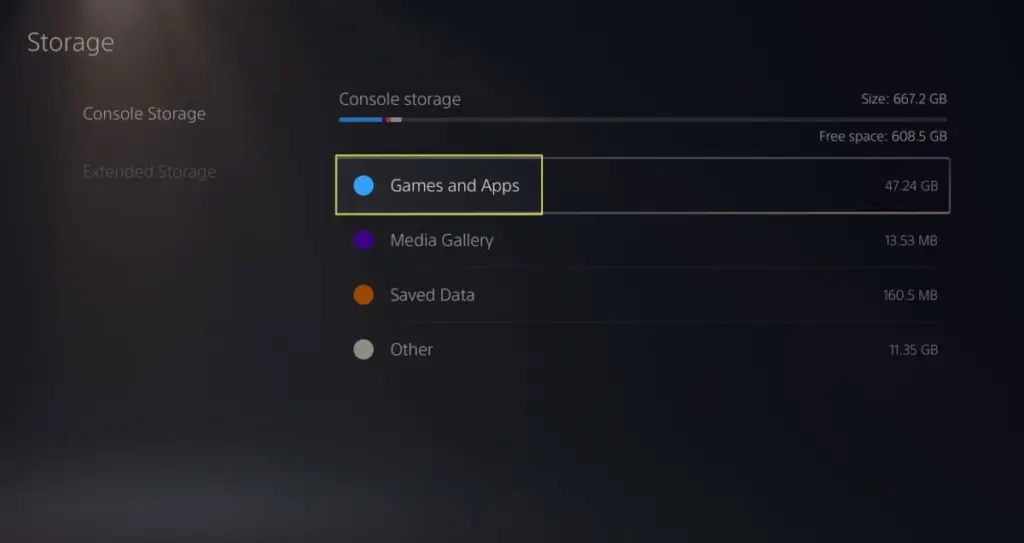
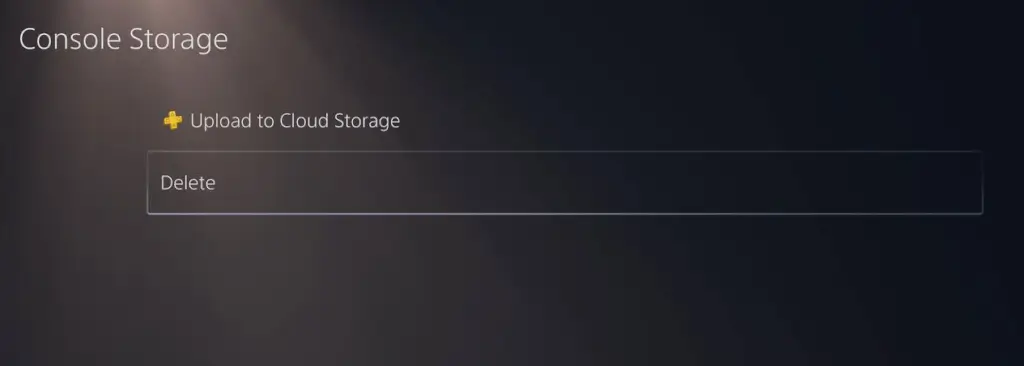
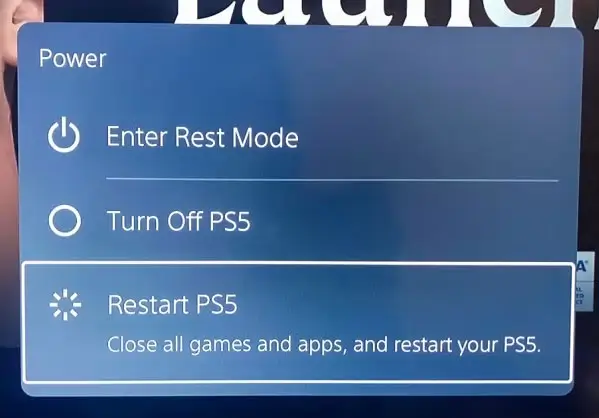
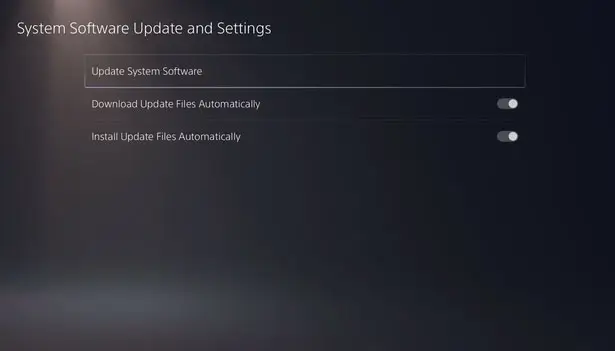
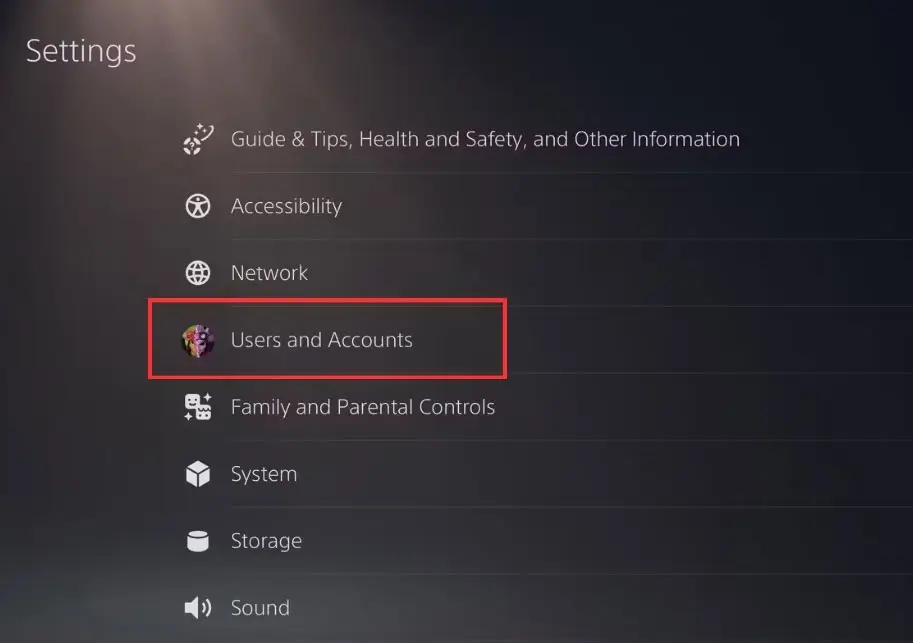
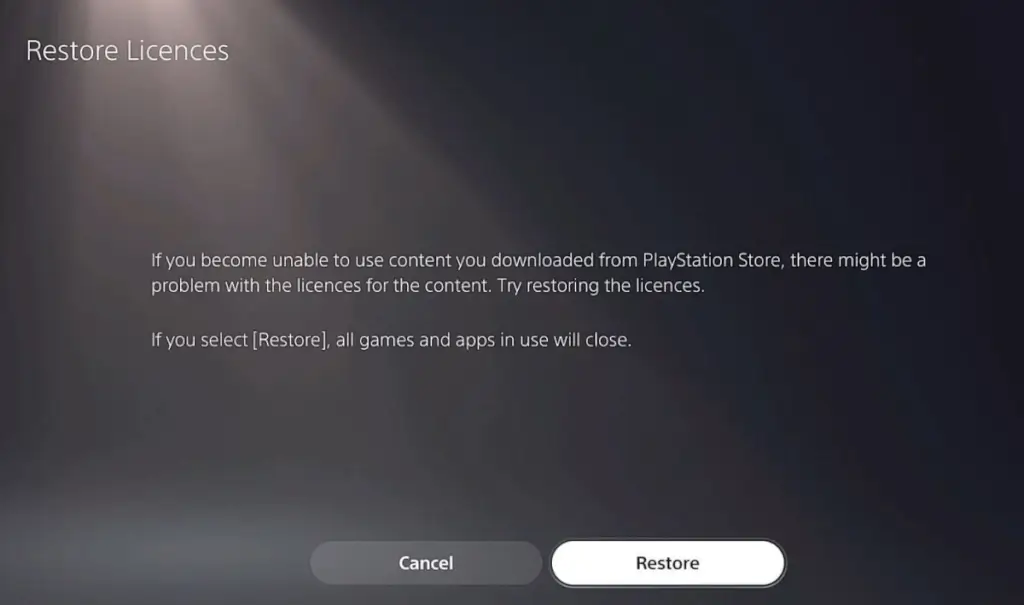
发表回复